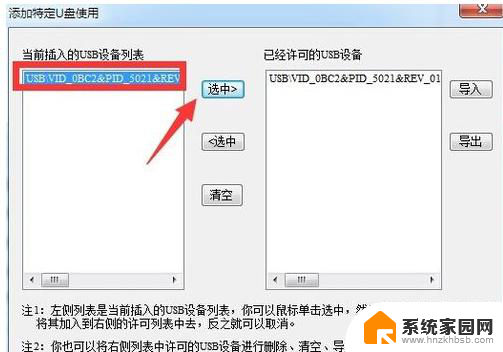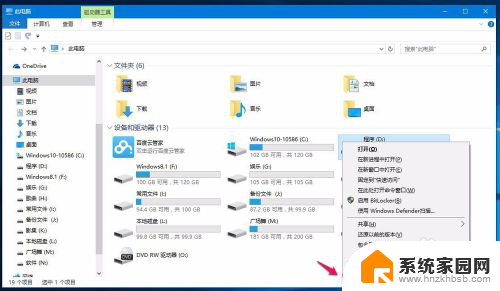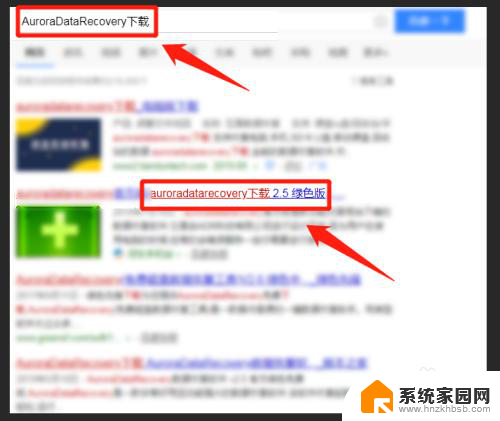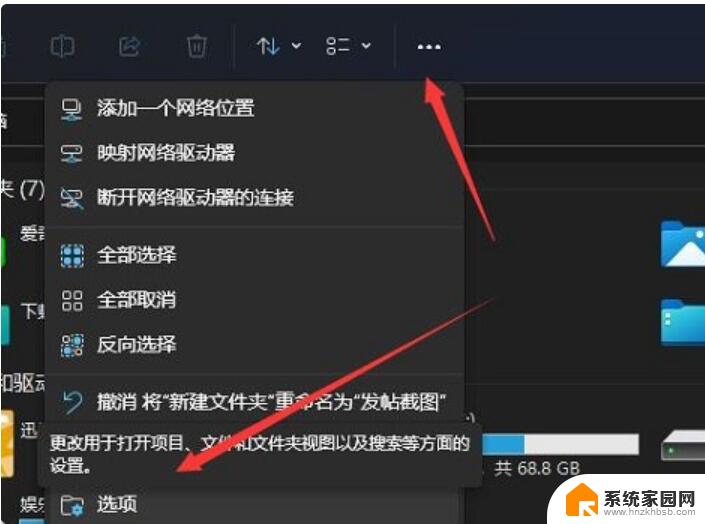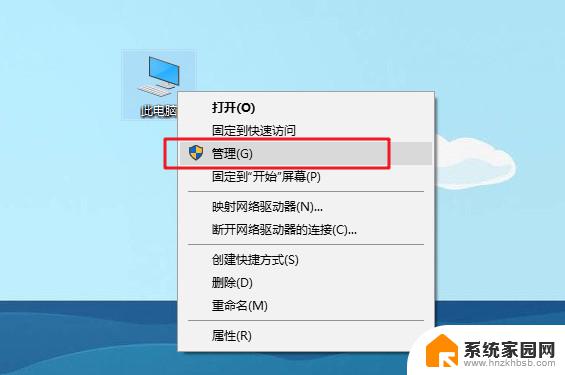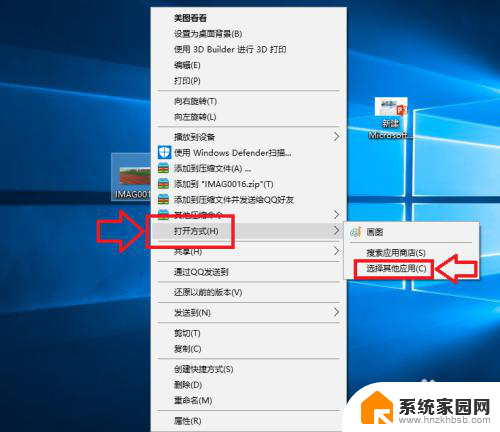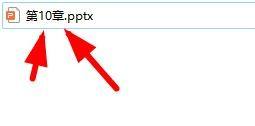硬盘变成了ram格式打不开 修复移动硬盘无法打开的方法(不用格式化)
移动硬盘在我们日常生活中扮演着重要的角色,它为我们存储了大量的数据和文件,有时候我们可能会遇到一个令人头疼的问题——移动硬盘变成了RAM格式无法打开。这种情况下,很多人的第一反应是格式化硬盘,但这样会导致数据的丢失。所以我们需要寻找一种方法来修复这个问题,而不用格式化硬盘。接下来我将介绍一些修复移动硬盘无法打开的方法,让我们一起来看看吧。
具体方法:
1.右击“开始菜单”选择“运行”并点击打开。
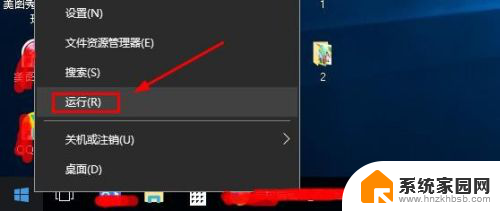
2.在运行界面输入“cmd”点击“确定”
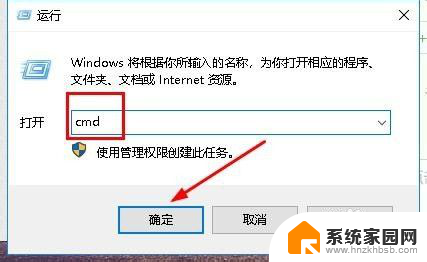
3.在打开的管理员界面,假如移动硬盘盘符为H(盘符根据自己硬盘确定)。则输入 chkdsk H: /f 然后按“Enter”键。(注意冒号:后面有个空格)
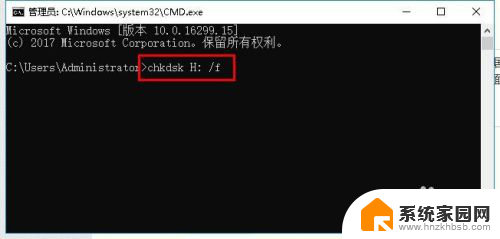
4.正常情况是可以修复的,如图所示
如果修复不了请继续阅读。

5.打开“运行”输入gpedit.msc,点击“确定”。
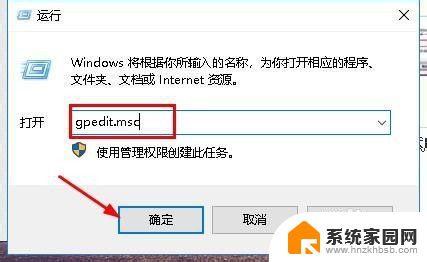
6.然后依次点开“计算机配置>管理模板>系统>可移动存储访问”如图所示
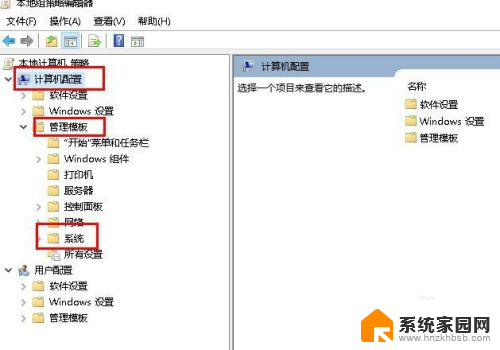
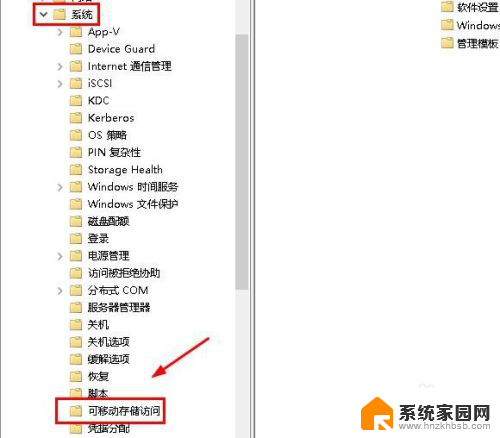
7.在可移动存储访问界面,找到“可移动磁盘:拒绝读取权限”、“所有可移动 存储类”,然后双击进行更改。
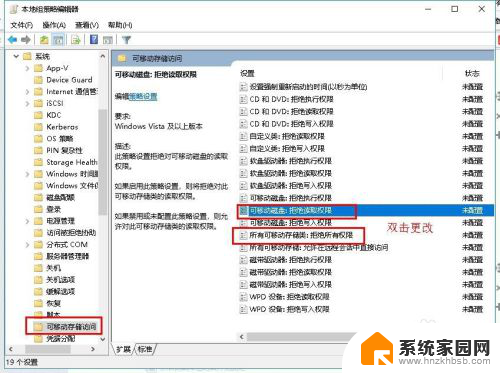
8.在双击打开界面选择“已禁用”,然后点击“应用”、“确定”,如图所示
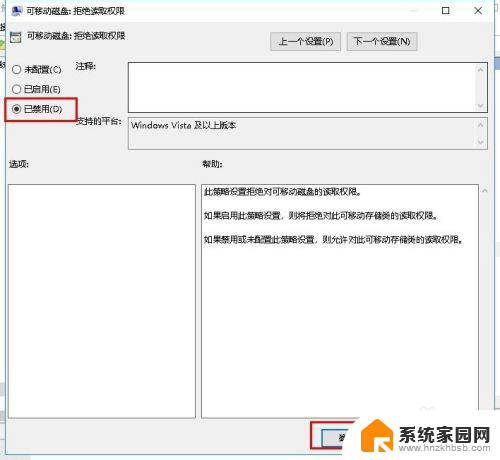
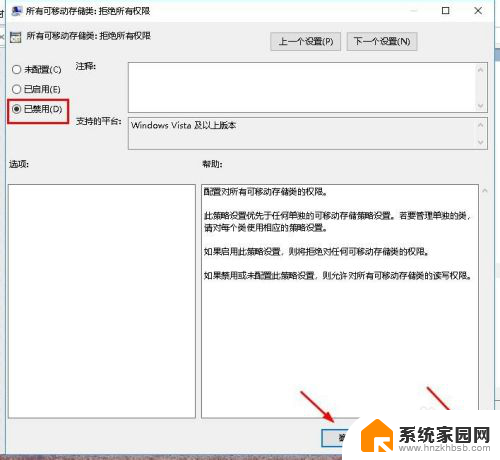
9.正常情况是可以修复的,如果修复不了请继续阅读。
打开“此电脑”右击硬盘选择点击“属性”
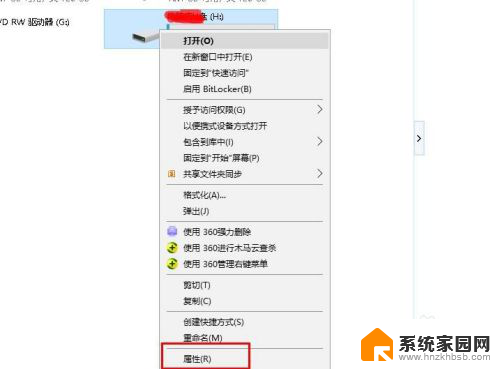
10.在打开的属性界面选择“安全”,新建用户名为“Everyone”。权限为“完全控制”,并且把“Everyone、权限”下所有子权限打钩。然后点击“应用”、“确定”,如图所示
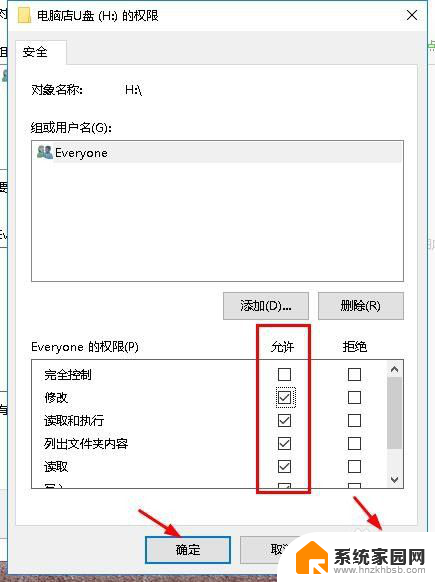
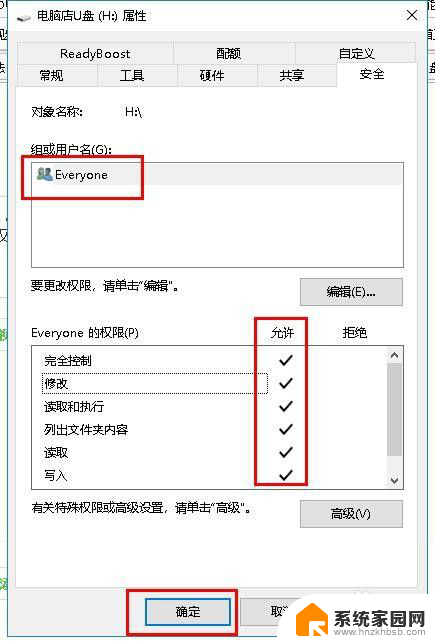
11.然后,电脑会提示没有权限。会对硬盘进行扫描,当提示文件损坏的时候点击继续即可,最后完成硬盘的读取。
正常情况是可以修复的,如果修复不了请继续阅读。
打开“此电脑”右击硬盘选择点击“属性”选择“工具”、“检查”,等待修复 如即可,图所示
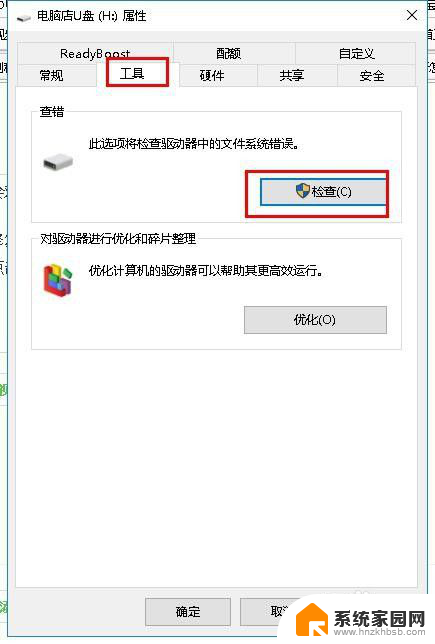
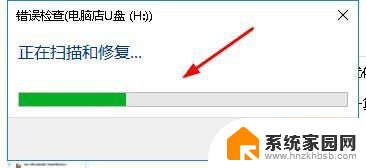
12.以上就是移动硬盘打不开,无需格式化地修复硬盘的几种操作方法,希望能为大家带来帮助。
以上是硬盘变成了RAM格式无法打开的全部内容,如果需要的话,您可以按照以上步骤进行操作,希望对大家有所帮助。